- Microsoft Azure-个性化访问
- Microsoft Azure-个性化访问(1)
- Vim-个性化(1)
- Vim-个性化
- ASP.NET-个性化
- ASP.NET-个性化(1)
- Python中的个性化任务管理器(1)
- Python中的个性化任务管理器
- 布尔玛导航栏品牌
- azure (1)
- twitter 品牌颜色 (1)
- Python|从给定的表达式列表生成个性化数据
- Python|从给定的表达式列表生成个性化数据(1)
- SVG-品牌影响(1)
- SVG-品牌影响
- 语义 UI 图标集品牌(1)
- 语义 UI 图标集品牌
- twitter 品牌颜色 - 任何代码示例
- fontAwesome 的品牌图标 - Javascript 代码示例
- 真棒字体-品牌图标
- bootstrap5 中的品牌图标 - Javascript (1)
- 000webhost 隐藏品牌 (1)
- bootstrap5 中的品牌图标 - Javascript 代码示例
- 项目理念 | (个性化实时更新系统)(1)
- 项目理念 | (个性化实时更新系统)
- Python IMDbPY – 从搜索到的公司中获取公司 ID
- Python IMDbPY – 从搜索到的公司中获取公司 ID(1)
- 贵公司的环境 (1)
- 云安全公司 (1)
📅 最后修改于: 2020-11-20 05:53:02 🧑 作者: Mango
当公司拥有许多应用程序时,他们可能希望在这些应用程序的登录页面上拥有公司的外观。这可能有多个目标,包括营销。使用Azure Active Directory进行身份管理的公司可以通过自定义登录页面的外观来做到这一点。
此功能适用于Azure Active Directory的基本版本和高级版本。您不会在免费版中找到它。
如果您没有订阅基本版或高级版,则可以免费试用高级版。
Azure Active Directory(ADD)高级版的活动免费试用版
步骤1-登录到您的Azure管理门户。
步骤2-转到要使用的Azure Active Directory。
步骤3-单击顶部菜单中的“许可证”选项卡,如下图所示。
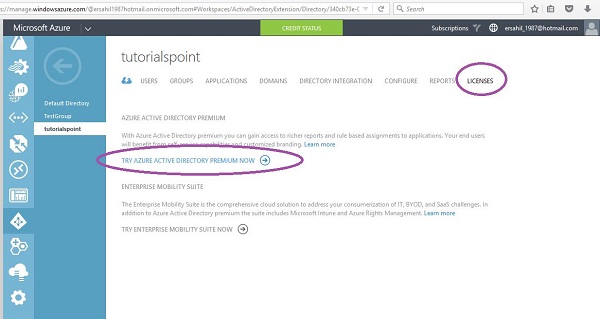
步骤4-单击“立即尝试Azure Active Directory高级”,它将为该目录激活。
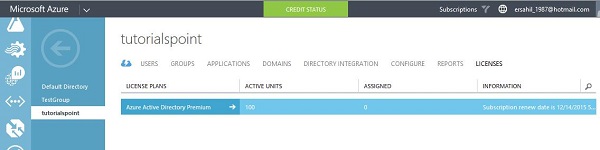
刷新页面,因为它可能需要花费几秒钟来更新并显示在门户中。激活后,您将在“许可证”标签下看到该计划。
自定义品牌
继续之前,请确保要在登录页面上显示的图像(徽标,背景,正方形背景)具有正确的尺寸和尺寸。如果您不注意这一点,则会浪费时间上载图像,然后最终您会发现未完成品牌更改。这是某些规格-
| Image | Size in kb | Recommended Dimensions | Maximum Dimensions | Supported Format |
|---|---|---|---|---|
| Logo | 5-10 | 60-280 | 60-300 | png/jpeg |
| Square Logo | 5-10 | 240-240 | 240-240 | png/jpeg |
| Square Logo Dark Theme | 5-10 | 240-240 | 240-240 | png/jpeg |
| Sign-in page illustration | 500 (300 recommended) | 1420-1200 | 1420-1200 | Png/jpeg/gif |
步骤1-转到您要使用的目录。
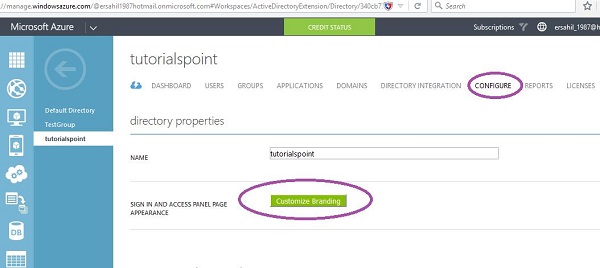
步骤2-从顶部菜单中单击“配置”选项卡。
步骤3-单击“自定义品牌”按钮。将会出现以下弹出窗口。
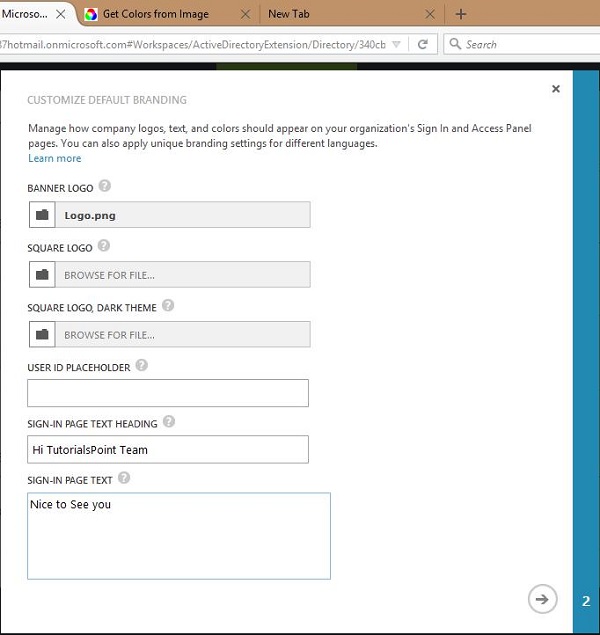
步骤4-输入详细信息并上传图像。
步骤5-单击下一步,然后输入详细信息。
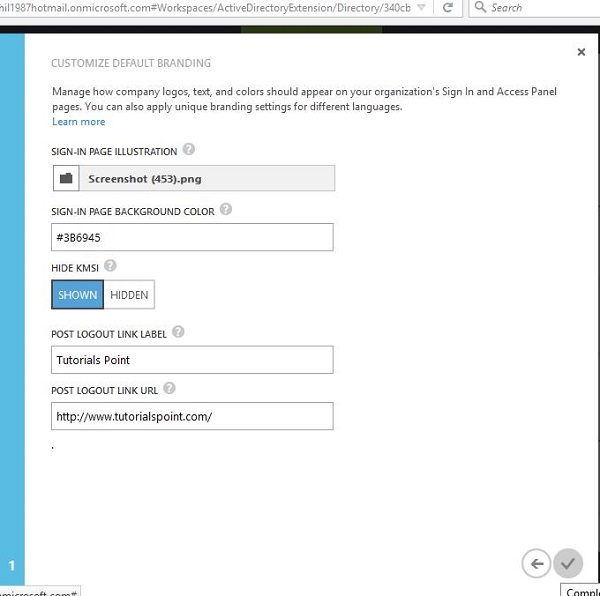
完成后,请在窗口底部查找通知,以确保更改被接受。在下图中,您可以看到一个红色轮廓的通知,该通知表明该通知在上一次尝试中未成功,并引发了错误。如果更改不被接受并且发生错误,请单击“详细信息”按钮以查找原因。通常,当要上传的图像的尺寸和尺寸不正确时,会发生这种情况。
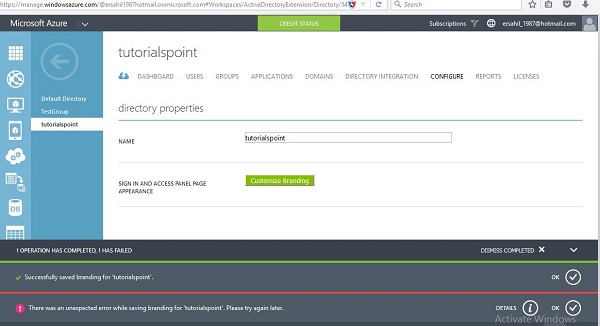
使用自定义登录页面登录
登录组织的应用程序时,您将在该页面上看到徽标,大图图像和登录文本。例如,让我们使用组织的帐户登录Office 365。
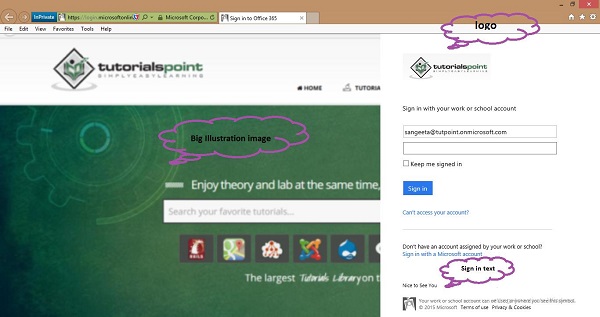
要考虑的事情
-
域名应该是活动的。
-
更改最多可能需要一个小时才能显示在登录页面上。
-
要进行测试,请选择Internet Explorer的“非公开”会话(或在其他cookie中不会影响您浏览的浏览器中的相应会话)。